Postoji mnogo načina da organizirati svoju pristiglu poštu na Gmailu i neka bude bez nereda. Ako svaki dan primate desetke ili stotine e-poruka, morate se svjesno potruditi da stvari budu organizirane. Jedan od načina da to učinite je da arhivirajte svoje e-mailove. Ako koristite Gmail, slijedite korake u nastavku da biste obavili posao.
Kako automatski arhivirati e-poštu u Gmailu
Koristite oznake i filtre za arhiviranje e-pošte
Da biste automatski arhivirali svoje e-poruke na Gmailu, morate to učiniti izraditi posebne oznake. Zatim možete koristiti te oznake za izradu filtara koji će automatski premjestiti vaše e-poruke u određenu mapu. Zamislite tu mapu kao arhivu za tu određenu kategoriju e-poruka.
Kako automatski arhivirati e-poštu pomoću oznaka i filtara
- Ići Gmaili odaberite Postavke.
- Kliknite na Pogledajte sve postavke.
- Odaberite Oznake tab.
- Zatim se pomaknite dolje do Oznakei odaberite Izradite novu oznaku.
- Dodajte naziv nove oznake i pritisnite Stvoriti dugme.
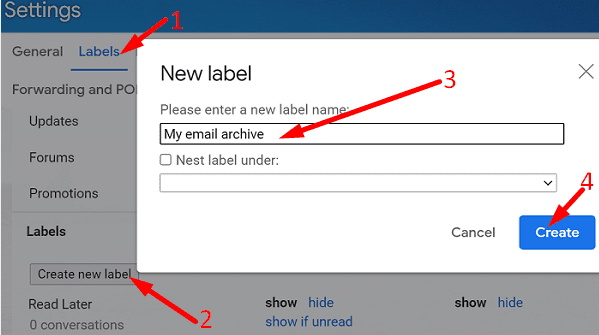
- Zatim otvorite jednu od poruka koje želite arhivirati.
- Kliknite na Više mogućnosti (tri točke), i odaberite Filtrirajte ovakve poruke.
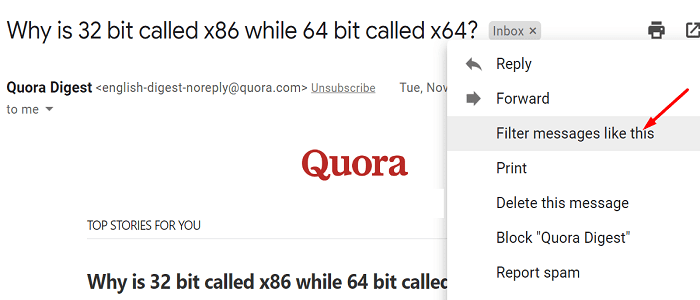
- Gmail će dohvatiti sve e-poruke tog pošiljatelja. Možete dodatno filtrirati poruke na temelju određenih riječi.
- Udari Napravite filtar gumb za izradu određenog filtra za te e-poruke.
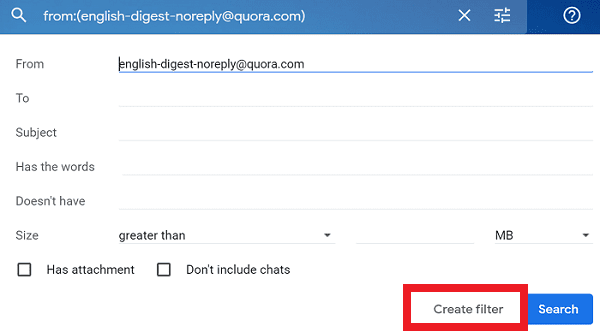
- Odaberite oznaku arhive koju ste prethodno izradili. Također možete odabrati određenu kategoriju za svoje e-poruke.
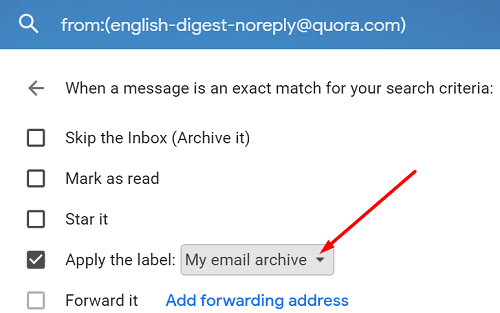
- Spremite promjene.
Od sada će se sve e-poruke koje zadovoljavaju kriterije automatski slati u vašu arhivsku mapu.
Alternativno, također možete koristiti opcije "Arhiviraj" ili "Pošalji i arhiviraj" za arhiviranje e-pošte.
Arhivirajte sve svoje e-poruke
- Pokrenite Gmail i prijavite se na svoj račun.
- Klikni na Polje za pretraživanje i filtrirajte e-poruke koje želite arhivirati koristeći sljedeći format:
- oznaka: pristigla pošta stariji_ od:xd
- oznaka: pristigla pošta stariji_ od:xm
-
oznaka: pristigla pošta stariji_ od:xy.
- x je broj dana, mjeseci ili godina koje želite koristiti za filtriranje e-pošte. Na primjer, ako želite arhivirati e-poštu starije od 40 dana, unesite oznaka: inbox stariji_od: 40d.
- Pritisnite Enter za popis filtriranih e-poruka.
- Odaberite sve e-poruke. Ako imate više od 50 e-poruka koje odgovaraju pretraživanju, kliknite na Odaberite sve razgovore koji odgovaraju pretraživanju.
- Zatim pritisnite Arhiva dugme.

⇒ Napomena: Svoje e-poruke možete filtrirati prema danima, mjesecima i godinama. Na primjer, ako želite arhivirati e-poštu starije od 3 mjeseca, upotrijebite oznaka: inbox stariji_od: 3m. Ako želite arhivirati e-poštu starije od godinu dana, koristite oznaka: inbox stariji_od: 1g.
Koristite opciju Pošalji i arhiviraj
Također možete koristiti značajku Pošalji i arhiviraj. Opcija je dostupna pored Poslati i automatski šalje vašu e-poštu na Sva pošta označiti. Gmail automatski premješta e-poštu natrag u vašu pristiglu poštu kada netko odgovori na nju.
Da biste omogućili ovu opciju, idite na Postavke Gmailai odaberite Pogledajte sve postavke. Zatim kliknite na Općenito karticu i pomaknite se prema dolje do Pošalji i arhiviraj. Odaberi Prikažite gumb "Pošalji i arhiviraj" u odgovoru.
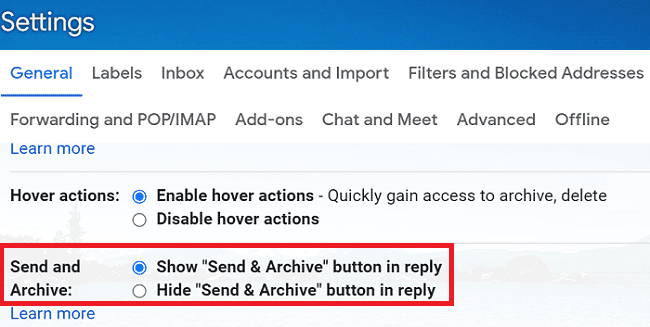
Zaključak
Da biste automatski arhivirali svoje e-poruke na Gmailu, izradite određenu oznaku, a zatim je upotrijebite za izradu filtra koji će tu oznaku primijeniti na skup e-poruka. Alternativno, također možete koristiti opcije "Arhiva" ili "Pošalji i arhiviraj" da biste dobili arhivu svojih e-poruka.
Koliko često koristite opciju Arhiva u Gmailu? Javite nam u komentarima ispod.